演示win10系统下载sVn服务器搭建的方法
win10系统是很多电脑用户首选的装机系统,然而有不少用户在使用过程中可能会碰到win10系统下载sVn服务器搭建的情况。大部分用户电脑技术都是菜鸟水平,面对win10系统下载sVn服务器搭建的问题,无法自行解决。不少用户都来咨询小编win10系统下载sVn服务器搭建要怎么处理?其实可以根据以下步骤 1 软件准备: setup-subversion-1.7.8 TortoisesVn-1.7.11.23600-win32-svn-1.7.8 2 安装: 安装个人的需要设定好安装路径。这样的方式进行电脑操作,就可以搞定了。下面就和小编一起看看解决win10系统下载sVn服务器搭建问题详细的操作步骤:
1 软件准备: setup-subversion-1.7.8 TortoisesVn-1.7.11.23600-win32-svn-1.7.8
2 安装: 安装个人的需要设定好安装路径。
3 创建一个库的根目录,并创建一个版本库 库的根路径:d:svnrepository 建立一个版本库
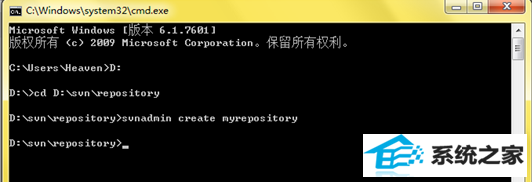
在d:svnrepository路径下面会生成myrepository的版本库

如果不需要认证登陆的话,下面的配置可以忽略
4 修改版本库的配置文件 :svnserve.conf,去掉前面的#,前面不能有空格
# password-db = passwd
# authz-db = authz
5 修改版本库用户配置文件:passwd
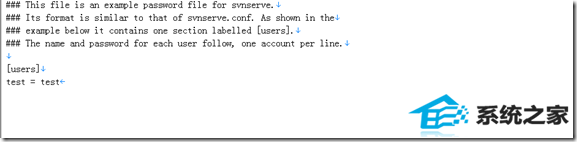
test = test (前面是用户名,后面是密码) 6 修改版本库权限配置文件:authz

7 启动svnservice服务
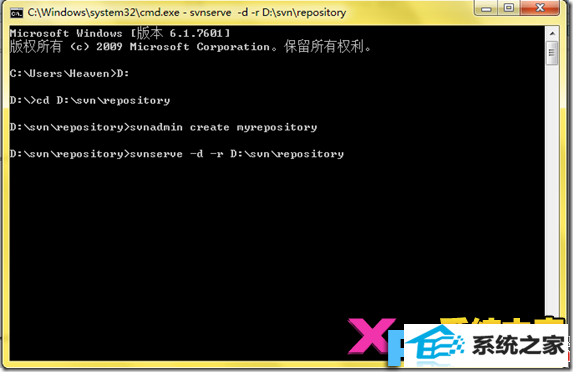
8 将svnservice加入系统服务中
使用超级管理员权限启动cmd命令,运行sc create svn binpath= "svnserve.exe --service -r d:svnrepository" displayname= "sVn server" depend= Tcpip start= auto。将服务添加到系统服务。

相关系统下载
-
番茄花园 Ghost Win10 64位 纯净版 v2019.08
更新日期:2019-07-18一、番茄花园win10 64位纯净版系统简介: 番茄花园 ghost win10 64位 纯净版 2019.08版本使用MSDN Windows10 64位旗舰版为源盘制作,离线.....
系统等级:立即下载 > -
雨林木风WinXP 经典装机版 2020.06
更新日期:2020-06-02雨林木风WinXP 经典装机版 2020.06兼容电脑的万能驱动助理,可以智能判断硬件类型并安装最兼容的驱动,采用全新技术,装机部署仅需5-7分钟.....
系统等级:立即下载 > -
番茄花园Win7 64位 精心装机版 2020.06
更新日期:2020-05-09番茄花园Win7 64位 精心装机版 2020.06安装系统可选择DOS模式或WinPE模式安装,避免有些硬件下DOS无法安装系统,系统经过优化,启动服务经.....
系统等级:立即下载 > -
系统之家 Win10 x64企业版 v2019.03
更新日期:2019-04-05系统采用官方Win10 1803专业版优化制作,保留edge、应用商店、小娜等应用程序,安装VC++和DX9运行库,驱动方面使用最新驱动,增强系统驱.....
系统等级:立即下载 >









